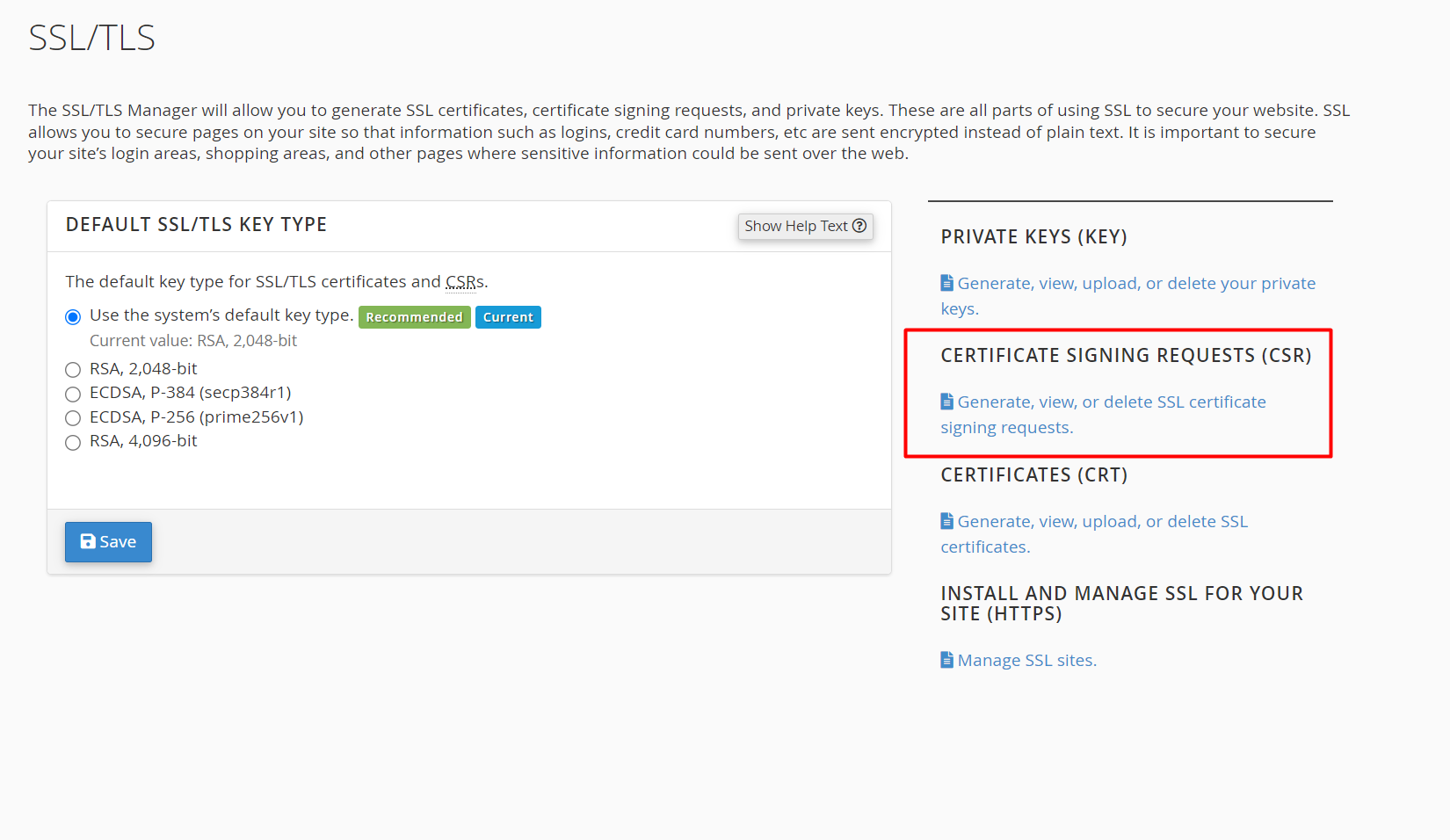Mikä on SSL ja miksi tarvitset sitä?
SSL (Secure Sockets Layer) – nykyään useammin TLS (Transport Layer Security) – on tietoturvaprotokolla, joka salaa yhteyden verkkoselaimen ja verkkopalvelimen välillä. Kun asennat SSL-varmenteen verkkosivustollesi, otat käyttöön HTTPS:n, joka:
-
Suojaa arkaluonteiset tiedot, kuten salasanat, maksutiedot ja henkilötiedot.
-
Parantaa sivustosi luotettavuutta ja uskottavuutta.
-
Nostaa hakukonesijoituksia (SEO).
-
Näyttää lukkosymbolin selaimen osoiterivillä, joka kertoo turvallisesta yhteydestä.
Tämä opas neuvoo, kuinka voit asentaa SSL-varmenteen cPanelin avulla ja suojata verkkoliikenteen tehokkaasti.
1. Kirjaudu sisään cPaneliin
-
Avaa verkkoselain ja siirry cPanelin kirjautumissivulle (esim. https://minundomain.fi/cpanel).
-
Syötä käyttäjätunnus ja salasana.
-
cPanelin hallintapaneelissa selaa kohtaan Security (Turvallisuus).
-
Klikkaa SSL/TLS.
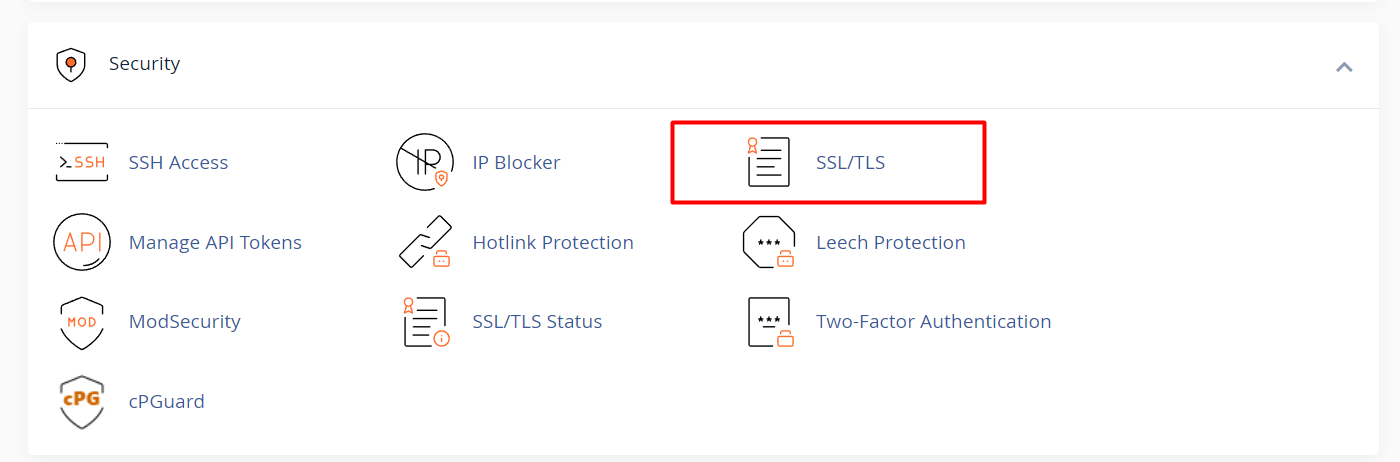
2. Luo CSR (Certificate Signing Request)
Ennen kuin voit ostaa tai asentaa SSL-varmenteen, sinun täytyy luoda CSR-pyyntö.
-
SSL/TLS-hallinnassa klikkaa Generate, view, or delete SSL certificate signing requests.
-
Täytä vaaditut tiedot:
-
Domain name: Verkkotunnus, jonka haluat suojata
-
Company: Yrityksen nimi tai oma nimesi, jos kyseessä on henkilökohtainen sivusto
-
City: Kaupunki, jossa yrityksesi tai asuinpaikkasi sijaitsee
-
State/Province: Alue tai maakunta
-
Country: Kaksikirjaiminen maatunnus (esim. FI Suomelle)
-
-
Klikkaa Generate.
-
CSR-koodi luodaan. Kopioi se talteen – tarvitset sen, kun haet SSL-varmennetta varmennemyöntäjältä (Certificate Authority, CA).
3. Osta SSL-varmenne
-
Valitse luotettava varmennemyöntäjä (CA), kuten Let’s Encrypt, Comodo, DigiCert tai muu.
-
Syötä CSR-koodi varmennetta ostaessasi.
-
Kun varmenne on hyväksytty ja myönnetty, saat yleensä seuraavat tiedostot:
-
Sertifikaatti (CRT)
-
CA-ketju (CABUNDLE) (joskus valinnainen)
-
Nämä toimitetaan usein .crt- tai .zip-tiedostona
-
-
Lataa tiedostot tietokoneellesi.
4. Asenna SSL-varmenne cPanelissa
-
Palaa cPanelin SSL/TLS-osioon.
-
Klikkaa Manage SSL Sites kohdassa Install and Manage SSL for your site (HTTPS).
-
Valitse avattavasta valikosta verkkotunnus, johon haluat asentaa varmenteen.
-
Liitä seuraavat kenttiin:
-
Certificate (CRT): Liitä varmenteen sisältö.
-
Certificate Authority Bundle (CABUNDLE): Liitä CA-ketju, jos sellainen on saatavilla.
-
Private Key: Kentän pitäisi täyttyä automaattisesti, jos loit CSR:n cPanelissa. Jos ei, liitä yksityinen avain, joka luotiin CSR:n mukana.
-
-
Klikkaa Install Certificate (Asenna varmenne) viimeistelläksesi asennuksen.
5. Pakota HTTPS käyttöön verkkosivustolla
Kun SSL on asennettu, sivustosi toimii HTTPS-yhteyden kautta. Kaikki liikenne kannattaa ohjata suojattuun versioon:
Vaihtoehto 1: Käytä cPanelin Force HTTPS Redirect -toimintoa
-
Siirry cPanelissa kohtaan Domains (Verkkotunnukset).
-
Aktivoi Force HTTPS Redirect haluamillesi verkkotunnuksille.
Vaihtoehto 2: Lisää ohjaus .htaccess-tiedostoon (Apache-palvelimille)
Jos käytät Apachea, lisää .htaccess-tiedostoon (julkaisuhakemisto, esim. public_html) seuraavat rivit:
RewriteEngine On
RewriteCond %{HTTPS} off
RewriteRule ^(.*)$ https://%{HTTP_HOST}%{REQUEST_URI} [L,R=301]